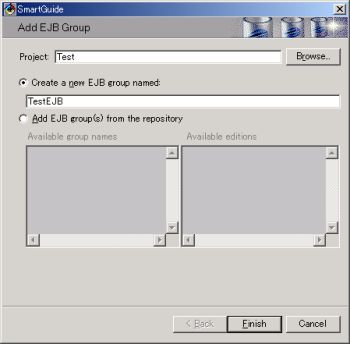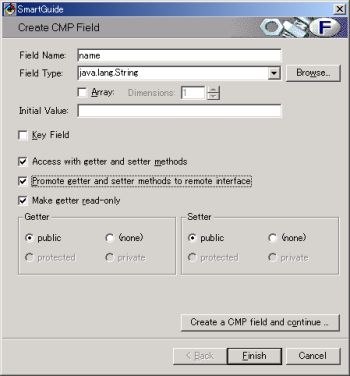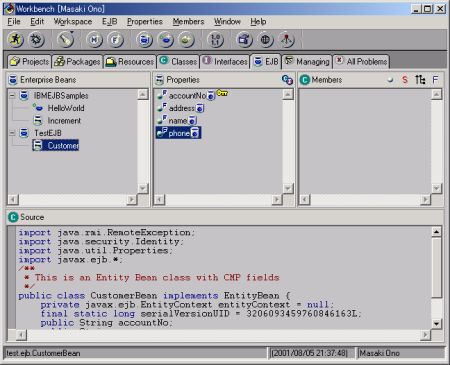ステップバイステップで学ぶ
初めてのWebアプリケーション・サーバ
| 本稿は初めてWebアプリケーション・サーバを学ぶ読者のために、無償で入手できる「WebSphere
V3.5開発者キットCD」を使ってWebSphereによるWebアプリケーション開発を学ぶ基礎講座です。(編集局)
|
|
今回からはEJBに挑戦していきます。Visual Age for Java(以下VAJ)のEJBツールを使えば、エンタープライズBeanも普通のJavaBeans同然に作れてしまいます。それでは早速試してみましょう。
これから作るのは顧客情報を持つエンタープライズBeanです。顧客情報は顧客番号、氏名、住所、電話番号の4つです。誌面の都合上、作成するエンタープライズBeanは必要最小限のものにしました。特にこれから作るコンテナー管理パーシスタンス(CMP)のエンティティーBeanは、最も単純に作ることができるエンタープライズBeanです。
 |
1.EJBツールでEJBを作成 |
EJBツールはEJBタブにあります。EJBタブをクリックしてページを切り替えます。EJBページの上段左にあるEnterprise Beans(エンタープライズBean)ペインにはEJBグループが表示されています。サンプルのEJBグループであるIBM
EJB Samplesを展開するとHelloWorldセッションBeanとIncrementエンティティーBeanを見ることができます。それぞれの違いはVAJ独自のアイコンによって一目瞭然です。
 |
| 画面1 EJBページ |
EJBを開発する際には必ずEJBグループを作らなければなりません。その中に目的のエンタープライズBeanを置きます。それではEJBグループを作成しましょう。メニューから、[EJB]→[Add]→[EJB
Group]を選択してダイアログを開き、次の設定を行ってください
|
Project |
Test |
|
Create a new EJB Group named |
TestEJB |
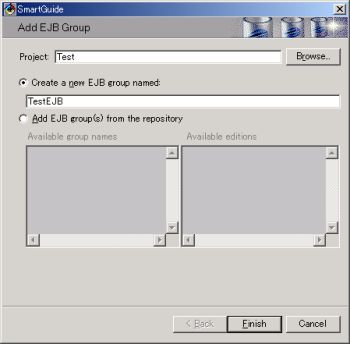 |
| 画面2 EJBグループの追加 |
いま追加されたEJBグループTestEJBを選択してから、もう一度メニューから[EJB]→[Add]→[Enterprise
Bean]を選択してダイアログを開きます。今度はエンティティーBeanを作ってみます。以下の値を設定します。
| Bean
name |
Customer |
|
Bean type |
Entity bean with container-managed
persistence (CMP) fields |
| Create
a new bean class |
(チェックする) |
| Project |
Test |
| Package |
test.ejb |
| Class
|
CustomerBean |
 |
| 画面3 エンタープライズBeanの作成 |
[Finish]ボタンをクリックするとWarning(警告)が表示されますが、ここでは無視して[OK]ボタンをクリックします。するとTestEJBの下にCustomerエンタープライズBeanが追加され、×マークが付いているのが分かります。このエラーはCMPのキー・フィールドがないために起こっているものです。ですから、これからフィールドの追加を行ってキー・フィールドを追加することにします。CustomerエンタープライズBeanを選択してメニューから[EJB]→[Add]→[CMP]→[field]を選択します。以下の値を入力します。
|
Field Name |
accountNo |
|
Field Type |
java.lang.String |
|
Key Field |
(チェックする) |
値を入力したら、[Create a CMP field and continue]ボタンをクリックします。
 |
| 画面4 CMPキー・フィールドの作成 |
accountNoに続けて3つのフィールドを作成します。
| Field
Name |
name |
| Field
Type |
java.lang.String |
| Access
with getter and setter methods |
(チェックする) |
| Promote
getter and setter methods to remote interface |
(チェックする) |
|
Make getter read-only |
(チェックする) |
|
Getter |
public |
|
Setter |
public |
最後に、[Create a CMP field and continue]ボタンをクリックします。
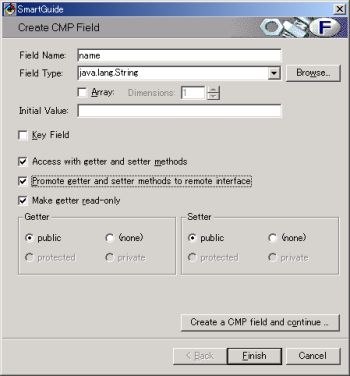 |
| 画面5 CMPフィールドの作成 |
nameフィールドと同様にしてaddressフィールド、phoneフィールドを作ります。ただし、phoneフィールドを作るときは[Create
a CMP field and continue]ボタンではなく、[Finish]ボタンをクリックします。
すると、上段中央の型ペインがProperties(プロパティー)ペインにかわり、いま追加した4つのフィールドが表示されているのが分かります。このようにCMPフィールドはデータベースのアイコンで表され、さらに、キー・フィールドはかぎマークが付けられているのですぐにCMPフィールドであることが分かります。
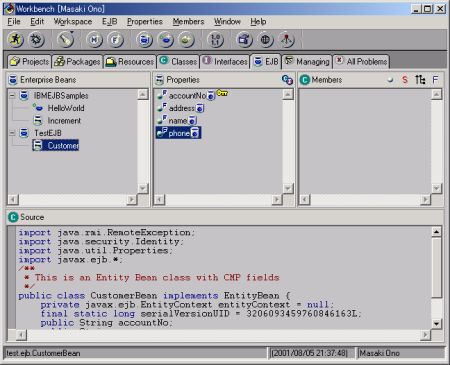 |
| 画面6 プロパティー・ペイン |
以上でCMPエンティティーBeanの作成は完了です。あっという間でしたね。EJBツールはCMPエンティティーBeanに必要なすべての準備を自動的に行ってくれました。少し、各自で何が作られているのか眺めてみてください。ところで、プロパティー・ペインをTypes(型)ペインに戻す方法は、プロパティー・ペインの右上隅にあるCIマークをクリックします。逆に、型ペインからプロパティー・ペインに戻るにはFマークをクリックします。試してみてください。